DataNumen Outlook Password Recovery V1.1.0.0 英文安装版
DataNumen Outlook Password Recovery是一款操作简单的outlook密码恢复工具,如果你的outlook文件不小心丢失了,可以尝试通过这款工具来进行修复,如果你忘记了密码的加密PST文件,那么这个工具,你可以很容易地恢复密码,并访问PST文件中的内容。
在家里使用win10笔记本电脑时,常常会为了方便观看选择外接显示屏幕,但在进行使用的过程中,外接屏幕会出现卡顿、掉帧等问题,严重影响操作。所以接下来小编就给大家分享一下win10系统外接屏幕卡顿、掉帧的具体解决方法。
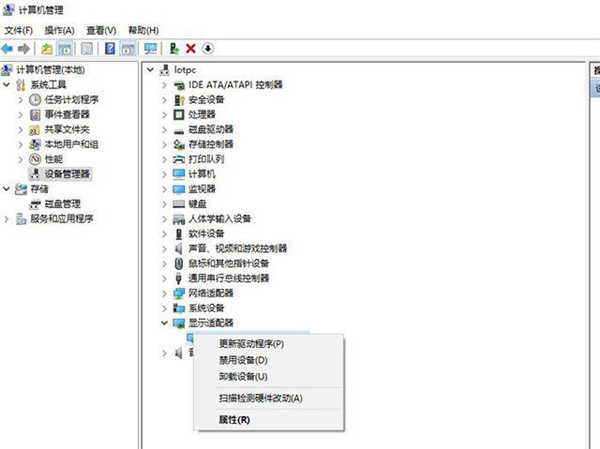
win10系统外接屏幕卡顿、掉帧的解决方法:
方法一:
我们右键点击“此电脑”,选择“管理”,在点击选择左侧的“设备管理器”,展开右侧窗口中的“显示适配器”,找到集成显卡,在这个集成显卡上右键选择“禁用设备”,这种情况外接显示器就会被识别成电脑屏幕,我们也可以再右键启用这个集显,只要不再切换/插拔显示器即可,如果再遇到插拔显示器又会出现卡顿、掉帧的情况下,我们再将集成显卡禁用掉,再启用就好了。
方法二:
鼠标右键点击桌面空白处,选择“个性化”,点击“颜色”选项,点击关闭“透明效果”。
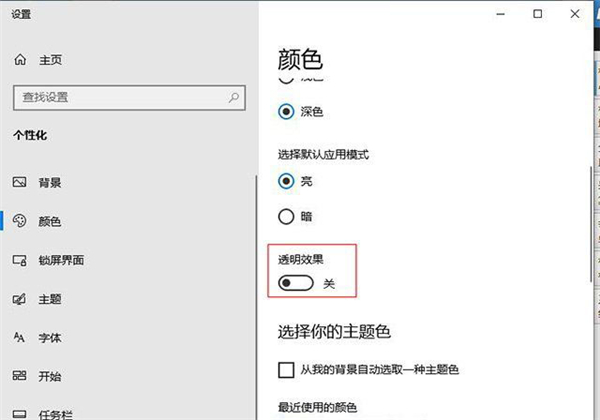
方法三:
鼠标右键点击“开始菜单”,选择“windows Powershell(管理员)”或者CMD命令提示符中,输入如下命令。
taskkill /f /im dwm.exe
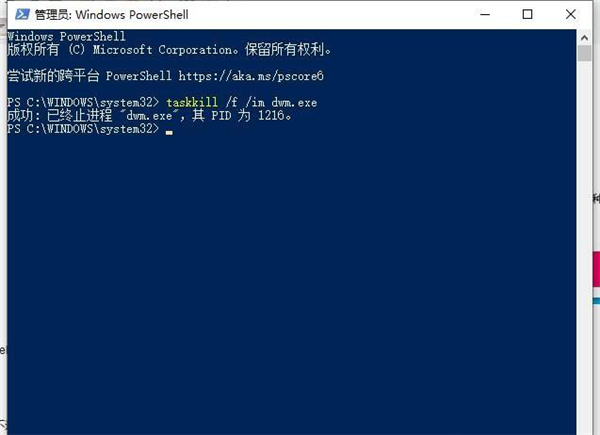
以上的命令可以结束Desktop window manager,不过这个方法不一定每一次都有效。
上述的介绍就是关于win10系统外接屏幕卡顿、掉帧的解决办法了了,希望能对大家有所帮助。了解更多教程资讯请多关注本站。
热门教程 周 月
Wps自动保存怎么设置
6次 2Win10热血无赖开始游戏闪退怎么办?
6次 3Win10怎么取消开机pin登录?取消开机pin登录教程
6次 4怎么开启电脑的TPM 2.0?开启TPM2.0图文教程
6次 5升级Win11后Office还能用吗?升级Win11后Office是否还能用详细介绍
6次 6随身乐队怎么导出录音文件?随身乐队导出录音文件的方法
5次 7Win10使用远程连接工具提示“您的凭证不工作”的解决办法
5次 8Win11 pro是什么版本?Win11 pro介绍
5次 9Win7不是有效的Win32应用程序如何解决?
5次 10ssid是什么意思?ssid详细介绍
5次迅雷影音怎么开启无痕模式?迅雷影音无痕模式启用方法
12次 2怎么避开Steam启动游戏?免Steam启动游戏教程
12次 3暴风影音中如何看3D电影?暴风影音中3D电影的方法步骤
11次 4克拉克拉如何开直播?克拉克拉开直播的方法
11次 5逍遥安卓模拟器没有声音怎么办?
10次 6BlueStacks蓝叠怎么更换背景?蓝叠模拟器背景更换方法简述
10次 7爱思助手怎么从电脑导入视频?
10次 8随身乐队怎么导出录音文件?随身乐队导出录音文件的方法
9次 9升级Win11后Office还能用吗?升级Win11后Office是否还能用详细介绍
9次 10怎么保持wps表格中数据透视表刷新后格式不变?
9次最新软件